Configuración de márgenes de página (Microsoft Excel)
En Excel, los márgenes de la página se utilizan para especificar cuánto _ espacio en blanco_ (área en blanco) debe dejarse alrededor de la información en su hoja de trabajo. Esto es muy similar a cómo se conciben y utilizan los márgenes en otros programas, como un procesador de texto. Los márgenes se utilizan para proporcionar un borde visual para la página impresa y un área donde la página se puede sujetar o encuadernar.
Establecer márgenes para una hoja de trabajo es fácil. Todo lo que necesita hacer es mostrar la pestaña Diseño de página de la cinta y hacer clic en la herramienta Márgenes.
Excel muestra algunas configuraciones de márgenes comunes entre las que puede elegir, o puede personalizar sus márgenes eligiendo Márgenes personalizados. El resultado es que Excel muestra la pestaña Márgenes del cuadro de diálogo Configurar página.
(Ver figura 1)
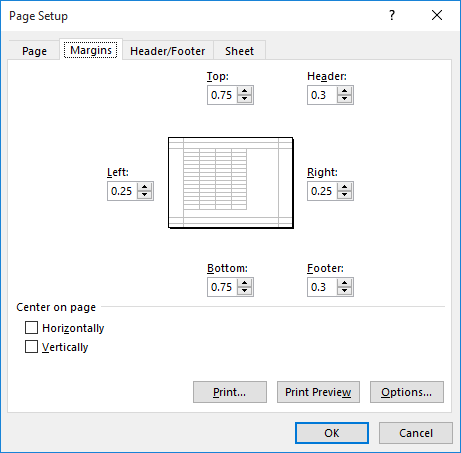
Figura 1. La pestaña Márgenes del cuadro de diálogo Configurar página.
Hay cuatro márgenes que puede especificar: superior, inferior, izquierdo y derecho.
Cada margen se refiere a la distancia desde el borde del papel hasta donde se puede imprimir la información en su hoja de trabajo. Por lo tanto, un margen superior de una pulgada significa que habrá una pulgada de espacio en blanco en la parte superior de cada página de su impresión.
Si incluye encabezados y pies de página en el diseño de su página, la configuración de los cuadros Encabezado y Pie de página le permite indicar dónde deben imprimirse. Normalmente, el valor del campo Encabezado debe ser menor que el valor del campo Superior y el valor del campo Pie de página debe ser menor que el del campo Inferior. De esta manera, se asegurará de que el encabezado y el pie de página aparezcan dentro de los márgenes especificados en la parte superior e inferior de la página.
En la parte inferior del cuadro de diálogo hay algunas casillas de verificación que controlan el centrado de su información en la página. Al hacer clic con el mouse en las casillas de verificación Horizontal o Verticalmente, se asegurará de que su información esté centrada en esa dirección. Observe que a medida que realiza cambios en los márgenes o en el centrado de la información, Excel le muestra cómo se ve su diseño en el centro del cuadro de diálogo.
ExcelTips es su fuente de formación rentable en Microsoft Excel.
Este consejo (11836) se aplica a Microsoft Excel 2007, 2010, 2013 y 2016.
Puede encontrar una versión de este consejo para la interfaz de menú anterior de Excel aquí: link: / excel-Setting_Page_Margins [Setting Page Margins].